近期,有Win10用户在装机之家科技的微信公众号中称自己电脑出现一个奇怪的问题,那就是在系统中执行关机操作的时候,这时电脑并没有关机,却是自动重启了,经常是直接在主机上长按关机才可以顺利关机。那么电脑关机后自动重启是什么原因?下面装机之家分享一下Win10关机变重启原因及解决方法,希望能够帮助更多的遇到这个问题的人群。
解决方法一:
原因:可能是因为睡眠允许使用唤醒定时器设置为启用关系造成的。
点击“开始”菜单,展开windows系统,点击控制面板,在控制面板界面中,我们将查看方式修改为“大图标”,点击“电源选项”,如下图所示。

我们在选择的计划后面选择“更改计划设置”,如下图所示。
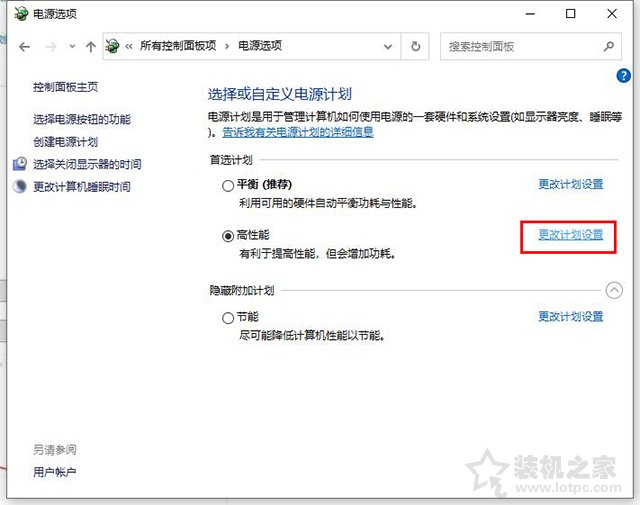
我们点击“更改高级电源设置”。
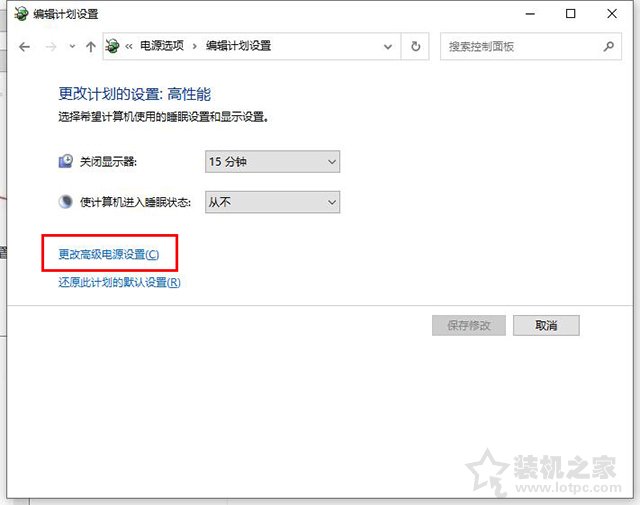
最后将允许使用唤醒定时器根目录底下,使用电池和接通电源选项设置为禁用即可。
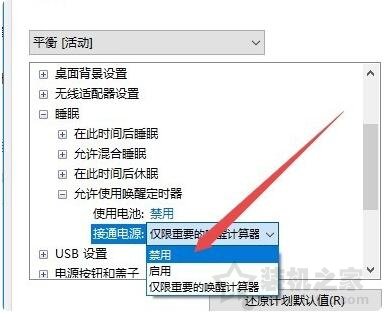
解决方法二:
这个方法可能会让您win10开机速度变慢一些,点击“开始”菜单,展开windows系统,点击控制面板,打开控制面板,将查看方式修改为“大图标”,点击“电源选项”,如下图所示。
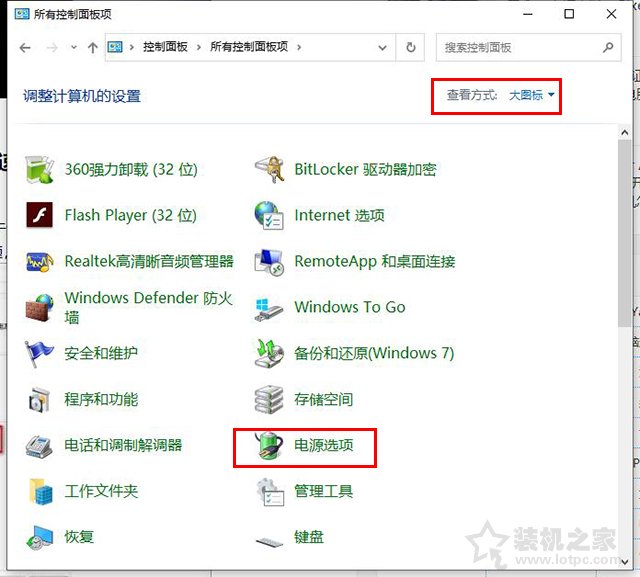
点击“选择电源按钮的功能”,如下图所示。
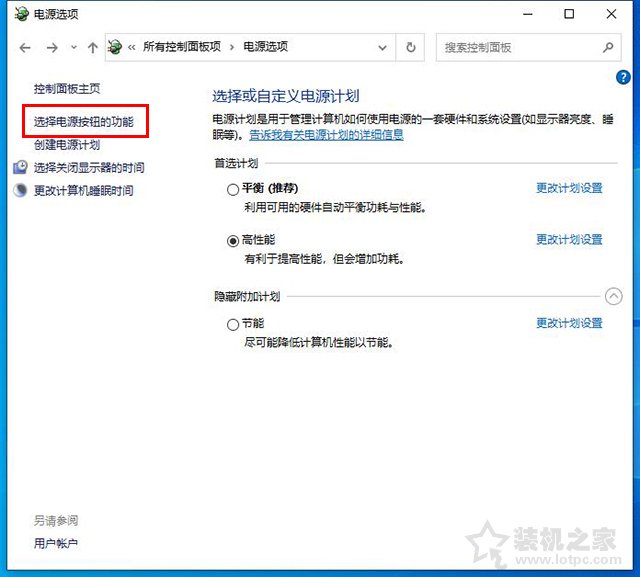
如果无法修改关机设置的操作,我们先点击“更改当前不可用设置”,如下图所示。
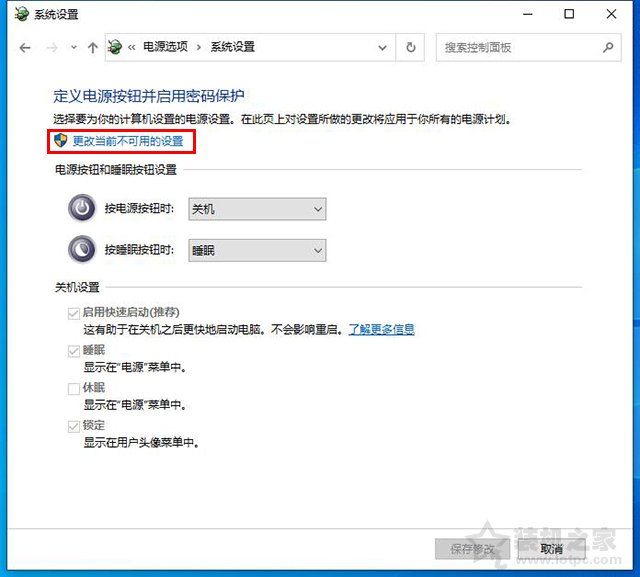
在关机设置中将“启用快速启动(推荐)”前面勾选取消,并保存修改。
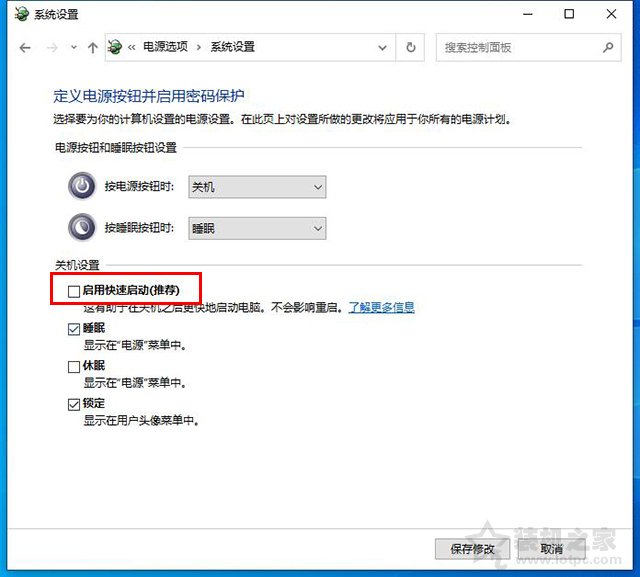
以上就是装机之家分享的Win10关机变重启原因及解决方法,如果您在使用Win10系统的过程中,操作关机却自动重启了,不妨通过以上的方法来解决。
评论列表 (0条)